WhatsApp Nachrichten löschen und zurückholen
54.165 Aufrufe • Lesezeit: 3 Minuten
 Wer kennt das nicht, kaum ist die Nachricht verschickt, bereut man es vielleicht auch schon wieder und würde die Nachricht am liebsten direkt zurücknehmen. Daher zeigen wir euch in diesem Trick, wie ihr bereits verschickte WhatsApp Nachrichten löschen könnt – und zwar direkt auf eurem Handy und gleichzeitig auf dem Handy des Empfängers.
Wer kennt das nicht, kaum ist die Nachricht verschickt, bereut man es vielleicht auch schon wieder und würde die Nachricht am liebsten direkt zurücknehmen. Daher zeigen wir euch in diesem Trick, wie ihr bereits verschickte WhatsApp Nachrichten löschen könnt – und zwar direkt auf eurem Handy und gleichzeitig auf dem Handy des Empfängers.
Inhaltsverzeichnis
Verschickte WhatsApp Nachrichten sofort löschen
Chat öffnen – Nachricht antippen & halten – Löschen – Mülleimer – Für alle löschenUm eine gesendete WhatsApp Nachricht zu löschen müsst ihr zunächst auf die zu löschende Nachricht tippen, gedrückt halten und dann „Löschen“ wählen.

Tippt anschließend auf das Mülleimer-Symbol unten links…

…und wählt dann die Option „Für alle löschen“. Dies funktioniert sowohl in Gruppenchats als auch in Einzelchats.
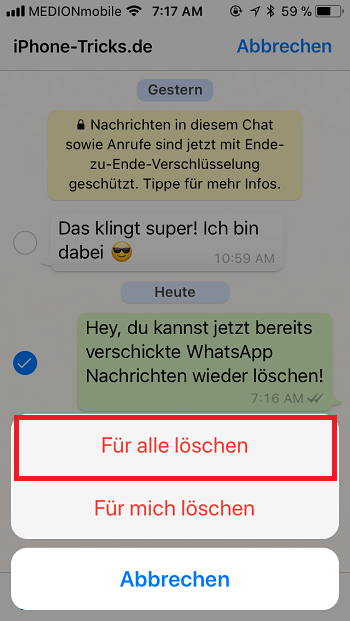
Die gelöschte Nachricht wird dann durch den Hinweis „Diese Nachricht wurde gelöscht“ ersetzt. So kann jeder nachvollziehen, dass eine Nachricht innerhalb des Chatverlaufs gelöscht wurde, damit es nicht zu Missverständnissen kommt. Auf die gleiche Weise könnt ihr übrigens auch WhatsApp Bilder löschen.

Hinweis: WhatsApp Nachrichten können in der Regel nur bis zu sieben Minuten nach dem Senden für alle gelöscht werden. Ist eine Nachricht älter als sieben Minuten, dann könnt ihr diese WhatsApp Nachricht derzeit mit einem kleinen Trick rückgängig machen. In einem anderen Beitrag zeigen wir euch, wie ihr in WhatsApp selbstlöschende Nachrichten aktivieren und nutzen könnt.
WhatsApp Nachrichten ohne Zeitlimit löschen
Um eine bereits verschickte Nachricht zu löschen, müsst ihr euch für gewöhnlich innerhalb der sieben Minuten Frist befinden. Dafür gleicht WhatsApp die Sendezeit der Nachricht mit der Systemzeit ab. Genau dies könnt ihr euch zu Nutze machen, um eure Nachricht nach Ablauf der Frist und sogar noch Tage später aus eurem Chat-Verlauf – und dem eures Gesprächspartners – zu entfernen.
Der Trick funktioniert folgendermaßen: Merkt euch zunächst den Zeitpunkt (und ggf. das Datum), zu dem ihr eure Nachricht verschickt habt. Aktiviert dann den Flugmodus im Kontrollzentrum…

…und schaltet anschließend in der Einstellungen-App unter „Allgemein“ → „Datum & Uhrzeit“ → „Automatisch einstellen“ die automatische Uhrzeit ab. Wählt stattdessen einen Zeitpunkt aus, der weniger als sieben Minuten nach dem Verschicken eurer Nachricht liegt.

Öffnet nun WhatsApp, haltet die Nachricht, die ihr löschen wollt, gedrückt und wählt im Kontext-Menü die Option „löschen“. Tippt danach auf den Mülleimer unten links und drückt dann auf „Für alle löschen“.

Zum Schluss beendet ihr den Flugmodus und schaltet die automatische Uhrzeit wieder ein. Daraufhin verschwindet die gelöschte Nachrichten auch aus dem Chat-Verlaufs des Adressaten.
Damit das Löschen einer Nachricht für alle erfolgreich ist, müssen alle Chatteilnehmer die neueste WhatsApp Version installiert haben. Sollte dies nicht der Fall sein, kann die Nachricht nicht gelöscht werden.
Hinweis: Wie lange ihr diese Lücke noch ausnutzen könnt, um Nachrichten auch nach Ablauf der sieben Minuten Frist zu löschen, hängt davon ab wie schnell WhatsApp den Fehler behebt.Darüber, ob eure WhatsApp Nachricht erfolgreich beim Empfänger gelöscht wurde erhaltet ihr übrigens keine Bestätigung. Bedenkt also, dass der Chatpartner die Nachricht also vielleicht immer noch sieht, oder vielleicht sowieso schon vor dem Löschversuch gelesen hat.
Es ist natürlich auch weiterhin möglich eine Nachricht nur auf dem eigenen Handy zu löschen. Wählt dazu einfach „Für mich löschen“ aus. Dann bleibt die WhatsApp Nachricht auf dem Handy des Empfängers erhalten und wird nur auf eurem iPhone gelöscht.